在web中设置字体变大变小的方法主要有:使用CSS的font-size属性、使用CSS的media queries、使用JavaScript动态调整、使用浏览器提供的Zoom功能、利用CSS变量。 其中,使用CSS的font-size属性是最基本也是最常见的方法,通过设置不同的font-size值,可以很容易地控制网页中字体的大小。接下来,我们详细介绍这一方法。
使用CSS的font-size属性,可以通过定义具体的像素值(px)、百分比(%)、em单位或rem单位等来设定字体大小。例如,可以使用以下CSS代码将某个元素的字体大小设置为20像素:
.element {
font-size: 20px;
}
这个方法简单直观,适合于大多数场景,但在响应式设计中可能需要结合其他技术来实现更灵活的字体调整。
一、使用CSS的font-size属性
CSS的font-size属性是控制字体大小的最基本方法。通过设置具体的单位值,可以直接影响网页上文字的显示大小。
1. 像素单位(px)
像素是最常用的单位之一,使用像素单位可以精确控制字体的大小。例如:
p {
font-size: 16px;
}
在上述代码中,所有段落元素的字体大小将被设置为16像素。这种方法简单直观,但缺点是固定的像素大小在不同设备和屏幕分辨率上可能表现不一。
2. 百分比(%)
使用百分比可以使字体大小相对于父元素的字体大小进行调整。例如:
body {
font-size: 100%;
}
h1 {
font-size: 200%;
}
在上述代码中,h1元素的字体大小将是body元素字体大小的两倍。这种方法更具灵活性,可以根据父元素的设置动态调整字体大小。
3. em单位
em单位是相对于父元素字体大小的倍数。例如:
body {
font-size: 16px;
}
p {
font-size: 1.5em;
}
在上述代码中,段落元素的字体大小将是body元素字体大小的1.5倍,即24像素。这种方法有助于实现更灵活的字体调整。
4. rem单位
rem单位是相对于根元素(通常是html元素)的字体大小。例如:
html {
font-size: 16px;
}
p {
font-size: 1.5rem;
}
在上述代码中,段落元素的字体大小将是根元素字体大小的1.5倍,即24像素。使用rem单位可以确保字体大小在整个页面中保持一致。
二、使用CSS的media queries
CSS的media queries可以根据不同的设备和屏幕尺寸调整字体大小,以实现响应式设计。例如:
body {
font-size: 16px;
}
@media (max-width: 600px) {
body {
font-size: 14px;
}
}
@media (min-width: 1200px) {
body {
font-size: 18px;
}
}
在上述代码中,当屏幕宽度小于600像素时,body元素的字体大小将被设置为14像素;当屏幕宽度大于等于1200像素时,字体大小将被设置为18像素。这种方法可以根据不同设备的特性动态调整字体大小,提升用户体验。
三、使用JavaScript动态调整
JavaScript可以在运行时动态调整字体大小,从而实现更灵活的控制。例如,可以使用以下代码根据用户的输入调整字体大小:
This is a sample text.
在上述代码中,用户可以通过滑动输入条调整段落文本的字体大小。这种方法允许用户根据自己的需求自定义字体大小,从而提升可访问性。
四、使用浏览器提供的Zoom功能
大多数现代浏览器都提供了Zoom功能,用户可以通过浏览器的设置或快捷键调整整个页面的缩放比例,从而改变字体大小。例如,在Chrome浏览器中,用户可以通过按Ctrl和+键(或Cmd和+键)来放大页面,按Ctrl和-键(或Cmd和-键)来缩小页面。这种方法不需要任何额外的代码实现,用户可以根据自己的需求灵活调整页面显示。
五、利用CSS变量
CSS变量(Custom Properties)可以使字体大小的管理更加方便和灵活。例如:
:root {
--base-font-size: 16px;
}
body {
font-size: var(--base-font-size);
}
h1 {
font-size: calc(var(--base-font-size) * 2);
}
在上述代码中,–base-font-size变量定义了基础字体大小,body元素和h1元素分别使用该变量来设置字体大小。通过修改–base-font-size的值,可以轻松地调整整个页面的字体大小。
六、结合各种方法的综合应用
在实际项目中,通常需要结合多种方法来实现最佳的字体大小控制。例如,可以使用CSS的font-size属性设置基本字体大小,结合media queries实现响应式设计,同时提供JavaScript接口供用户动态调整字体大小。以下是一个综合应用的示例:
:root {
--base-font-size: 16px;
}
body {
font-size: var(--base-font-size);
}
@media (max-width: 600px) {
:root {
--base-font-size: 14px;
}
}
@media (min-width: 1200px) {
:root {
--base-font-size: 18px;
}
}
This is a sample text.
在上述代码中,使用CSS变量设置基础字体大小,通过media queries实现响应式设计,同时提供滑动输入条供用户动态调整字体大小。这样可以确保在不同设备和用户需求下,都能获得良好的阅读体验。
七、使用框架和库
在实际开发中,使用现有的框架和库可以简化字体大小的调整。例如,Bootstrap框架提供了一套预定义的字体大小类,可以方便地应用于不同元素:
This is a large text.
This is a slightly smaller text.
This is an even smaller text.
在上述代码中,使用Bootstrap的fs-1、fs-2和fs-3类可以快速设置不同的字体大小,避免手动编写CSS代码。同样,其他UI框架和库(如Tailwind CSS、Material-UI等)也提供了类似的功能,可以根据项目需求选择合适的工具。
八、测试和优化
在完成字体大小的设置后,务必进行充分的测试和优化,确保在不同设备和浏览器上都能获得良好的显示效果。可以使用以下工具和方法进行测试和优化:
1. 浏览器开发者工具
大多数现代浏览器都提供了开发者工具,可以方便地检查和调整CSS样式。例如,在Chrome浏览器中,可以按F12键打开开发者工具,通过“元素”面板查看和修改字体大小。
2. 响应式设计测试工具
可以使用响应式设计测试工具(如BrowserStack、Responsinator等)在不同设备和屏幕尺寸上检查字体大小的显示效果,确保在各种场景下都能获得良好的阅读体验。
3. 性能优化
在调整字体大小时,还需要注意性能优化。例如,避免使用过多的JavaScript代码进行动态调整,以免影响页面加载速度和用户体验。同时,可以通过压缩和合并CSS文件、使用内容分发网络(CDN)等方法提升性能。
九、总结
在web中设置字体变大变小的方法有很多,本文详细介绍了使用CSS的font-size属性、media queries、JavaScript动态调整、浏览器Zoom功能、CSS变量等方法,并结合实际项目的综合应用进行了说明。此外,还介绍了使用框架和库、测试和优化的方法,确保在不同设备和用户需求下都能获得良好的阅读体验。在实际开发中,可以根据项目需求选择合适的方法和工具,灵活调整字体大小,提升网页的可读性和用户体验。
相关问答FAQs:
1. 如何在网页中设置字体大小?在网页中设置字体大小可以通过CSS样式来实现。你可以在CSS文件中或者直接在HTML文件的